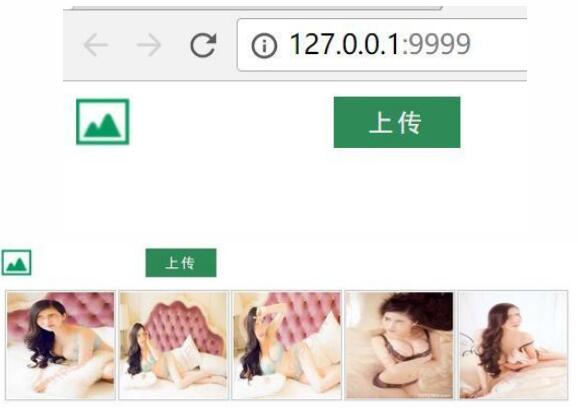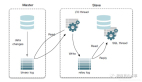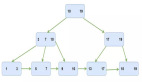前几天看了腾讯云社区的一个文件上传的文章 <文件上传那些事儿> ,大体上讲了以下h5中图片上传的几个核心原理,但是没有后端接受的服务器代码,没法做测试。也没有具体的一个实例都是一些基本的原理片段,并且ui界面也不好看,我就准备给那篇文章作为补充做一个图片上传网站。
效果如图:
点击上传后,会把文件放到后台一个uploads文件夹下面,如果上传成功,那么页面会 弹出一个上传成功的提示框,如果上传失败,会弹出一个失败的提示框,如果网速比较慢,会显示出上传过程中的进度条。
开发准备
用普通的表单提交方法实现文件上传。
1.编写前端代码
<form action="uploadimg" method="POST" enctype="multipart/form-data">
<input type="file" name="imgfile" multiple>
<input type="submit" value="提交">
</form>
- 1.
- 2.
- 3.
- 4.
- 设置action为提交地址, enctype="multipart/form-data"
- 设置提交文件表单域名为 imgfile
2.编写后端测试用代码
- 这里我们采用了express框架,需要先安装这个框架,然后使用静态中间件指定放置我们js css html 文件的目录
var app = express();
app.use(express.static('dist'))
- 1.
- 2.
下载处理上传文件的插件 multer
- 在readme.md文件中有基本的使用方法,我们复制过来代码实例稍微改改就可以使用了。把文件上传路径指定到uploads,然后用当前日期和文件名命名上传过来的文件。这个imgfile域名必须严格和前端表单文件域名对应起来。
完整代码如下:
"use strict";
exports.__esModule = true;
var express = require("express");
var multer = require("multer");
var storage = multer.diskStorage({
destination: function(req, file, cb) {
cb(null, './uploads');
},
filename: function(req, file, cb) {
cb(null, `${Date.now()}-${file.originalname}`)
}
})
var upload = multer({ storage: storage });
var app = express();
app.use(express.static('dist'));
//var cpUpload = upload.fields([{ name: 'imgfile', maxCount: 12 }])
app.post('/uploadimg', upload.array('imgfile', 40), function(req, res, next) {
var files = req.files
console.log(files)
if (!files[0]) {
res.send('error');
} else {
res.send('success');
}
console.log(files);
})
var server = app.listen(9999, 'localhost', function() {
console.log('server is running at port 9999...');
});
- 1.
- 2.
- 3.
- 4.
- 5.
- 6.
- 7.
- 8.
- 9.
- 10.
- 11.
- 12.
- 13.
- 14.
- 15.
- 16.
- 17.
- 18.
- 19.
- 20.
- 21.
- 22.
- 23.
- 24.
- 25.
- 26.
- 27.
- 28.
- 29.
- 30.
这样选择文件,点击提交按钮后文件就被上传到了服务器uploads文件夹下
用H5和ajax技术实现无刷新文件上传
1.改造原来的选择文件按钮,让它变成一个可爱的小图标,点击后选择文件。
这个过于简单就不放代码了,具体思路是把一个a标签放上背景图片,把上传文件 input type="file" 大小设置成a标签一样大,并且放置到a标签上面,opacity设置成0透明的。点击a实际上是点击了 input type="file"
2.选取文件后生成缩略图,这个基本思路是监听 input type="file" 的onchange事件,如果选了文件就利用FileReader生成一个图片data:url添加到div.preview里面动态生成的img上,给div.preview设置成flex布局就可以灵活放置预览图了。
html
<div class="wrap">
<a href="" class="selectImg" title="上传图片"></a>
<input type="file" multiple id="file">
<input type="button" value="上传" id="upload">
<div class="preview"></div>
<div class="progress">
<progress max="100" value="1" item-width="100" id="progress"></progress>
</div>
</div>
- 1.
- 2.
- 3.
- 4.
- 5.
- 6.
- 7.
- 8.
- 9.
- 10.
js
fileinput.onchange = () => {
//console.log('dddd')
var files = fileinput.files
let imgDOMArray = new Array(files.length)
let reader = []
let thumbPic = []
progressDOM = document.getElementById('progress-img')
for (let i = 0; i < files.length; i++) {
reader[i] = new FileReader()
thumbPic[i] = document.createElement('div')
imgDOMArray[i] = document.createElement('img')
imgDOMArray[i].file = files[i]
thumbPic[i].className = 'thumbPic'
thumbPic[i].appendChild(imgDOMArray[i])
previewDOM.appendChild(thumbPic[i])
reader[i].readAsDataURL(files[i])
reader[i].onload = (img => {
return e =>img.src = e.target.result
})(imgDOMArray[i])
}
}
- 1.
- 2.
- 3.
- 4.
- 5.
- 6.
- 7.
- 8.
- 9.
- 10.
- 11.
- 12.
- 13.
- 14.
- 15.
- 16.
- 17.
- 18.
- 19.
- 20.
- 21.
- 22.
- 23.
- 24.
3.点击上传按钮上传图片
这个基本思路就是利用Formdata模拟表单,然后用ajax发送文件到服务器
var aUpload = document.querySelector('.selectImg')
var button = document.querySelector('#upload')
var fileinput = document.getElementById('file')
button.onclick = uploadFile
function uploadFile() {
// console.log('ddd')
var xhr = new XMLHttpRequest()
var formdata = new FormData()
var files = fileinput.files
if (!files[0]) {
alert('请先选择图片,再上传!')
return
}
var progress = document.querySelector('progress')
for (let i = 0; i < files.length; i++) {
formdata.append('imgfile', files[i], files[i].name)
}
xhr.open('POST', '/uploadimg')
xhr.onload = () => {
if (xhr.status === 200 && xhr.responseText === 'success') {
previewDOM.innerHTML = ''
xhr = null
alert('图片上传成功!')
}
}
xhr.send(formdata)
xhr.upload.onprogress = e => {
if (e.lengthComputable) {
var progressWrap = document.querySelector('.progress')
progressWrap.style.display = "flex"
var percentComplete = e.loaded / e.total * 100
progress.value = percentComplete
if (percentComplete >= 100) {
progress.value = 0
progressWrap.style.display = "none"
}
}
}
}
- 1.
- 2.
- 3.
- 4.
- 5.
- 6.
- 7.
- 8.
- 9.
- 10.
- 11.
- 12.
- 13.
- 14.
- 15.
- 16.
- 17.
- 18.
- 19.
- 20.
- 21.
- 22.
- 23.
- 24.
- 25.
- 26.
- 27.
- 28.
- 29.
- 30.
- 31.
- 32.
- 33.
- 34.
- 35.
- 36.
- 37.
- 38.
- 39.
- 40.
- 41.
- 42.
- 43.
其中利用了xhr.upload.onprogress监听数据上传事件,并且动态设置h5进度条的value显示上传进度。如果上传完成,隐藏进度条。
如果服务器返回的是success,就弹出上传图片成功。否则弹出上传图片失败。
总结
前端利用了FileReader 的readAsDataUrl显示缩略图,利用H5 progress标签和监听xhr.upload.onprogress显示进度条。利用FormData模拟表单数据,用ajax技术提交到服务器。
后端利用express建立服务器,利用static中间件指定js css html 文件路径。用multer模块实现了解析存储通过 input typle="file" 提交的数据。
利用这个前端ajax和后端nodejs技术,我们基本上就可以做出一个图片上传存储的基本网站核心。如果数据量比较大我们就可以采用数据库存储索引搜索,不过这已经跟前端没啥关系就不展开讲了。